AWSのセットアップが終わったので、今回は多くのサーバーで利用されている「CentOS」をAWSに入れてみる。
1.【別インスタンス】の場合
★AWSにログインする。
AWSマネジメントコンソールに入ったら、まずEC2に入りましょう。
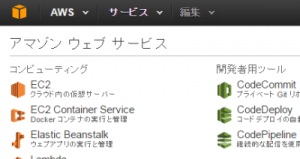
EC2ダッシュボード内のイメージ-AMIをクリックします。
awsmarcketplaceへのリンクがあるのでクリックします。
⇒大体、こんなセールストークが書いてあります。
(500 種類を超える人気のオープンソースおよび商用のソフトウェア AMI を探す)
awsmarcketplaceで「CentOS」を検索します。

欲しいバージョンをクリックします。
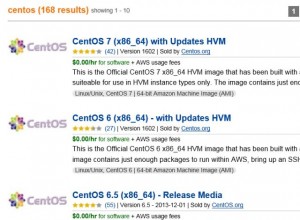
contineをクリックします。
例)CentOS 6 (x86_64) – with Updates HVM
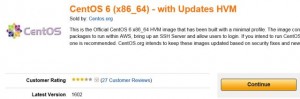
ザクザクと進めて「CentOS」をインストールして、不要になったインスタンスは削除します。
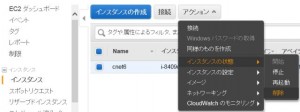
削除されたインスタンスは、しばらく画面に表示されますがステータスが「terminated」になっていれば、1日くらいで画面から消えます。(すぐには消えません。)
2.【メインインスタンス】の場合(AMIを入れる前)
インスタンス作成から始めます。
最初にAmazon推奨のAMIが表示されます。
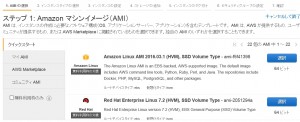
この画面で欲しいAMIを選択します。
しかし、この画面で欲しいAMIが必ずあるとは限りません。
なので、もし欲しいAMIが無い場合は左サイドメニューをご覧下さい。
マイAMI
AWS Marketplace
コミュニティAMI
この中で利用するのは、【AWS Marketplace】と【コミュニティAMI】です。
AWS Marketplaceは有料なので、コストを考えるのでしたらコミュニティAMIが良いと思います。
仕事ならば【AWS Marketplace】一托なのですが、お金が厳しいお客さんには【コミュニティAMI】を使う時もあります。
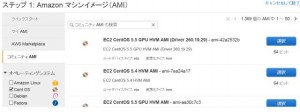
左の検索で「CentOS」にチェックを入れれば、上記画面のように「CentOS」を利用したAMIの一覧が表示されます。
その中で、欲しいAMIを選択すれば、あとは一緒です。


コメント(0)
コメントを受け付けておりません。